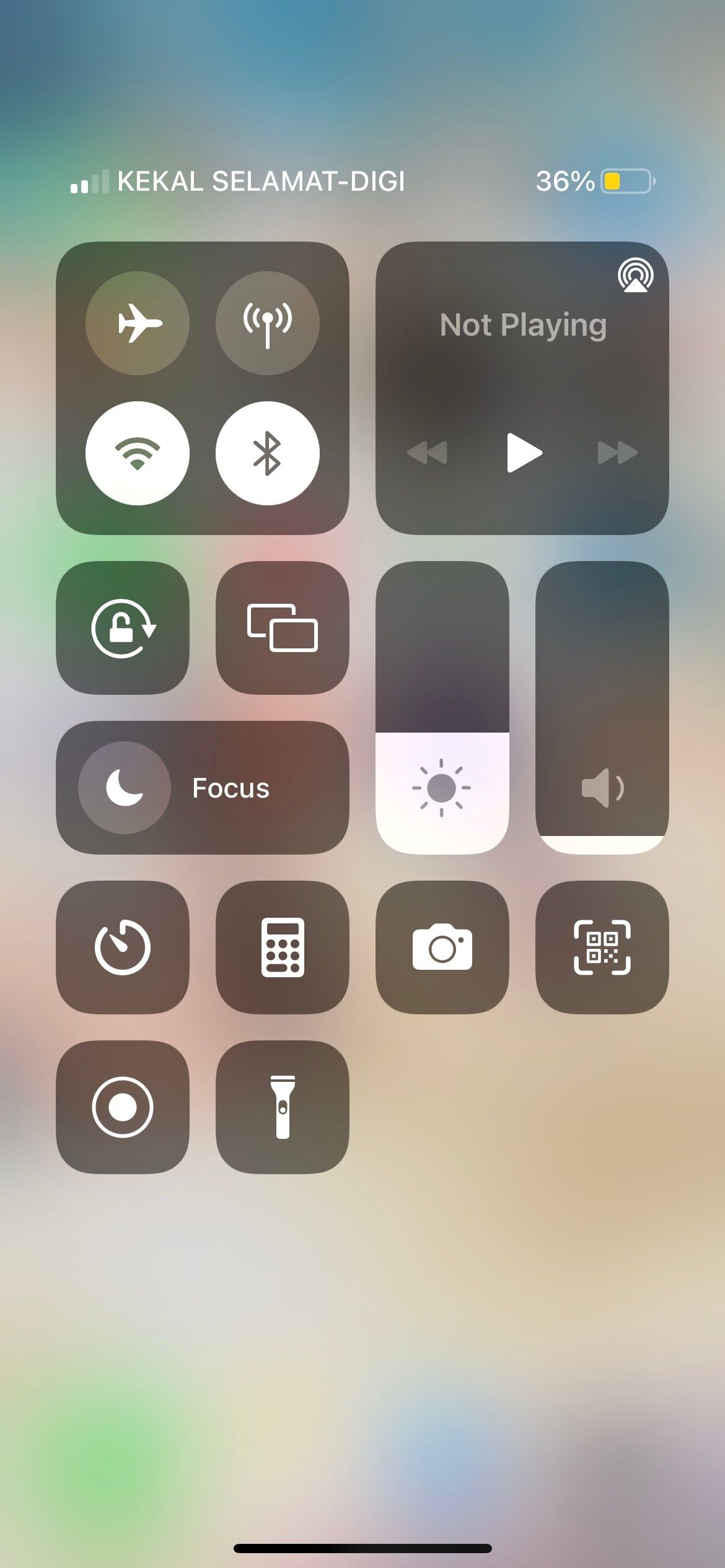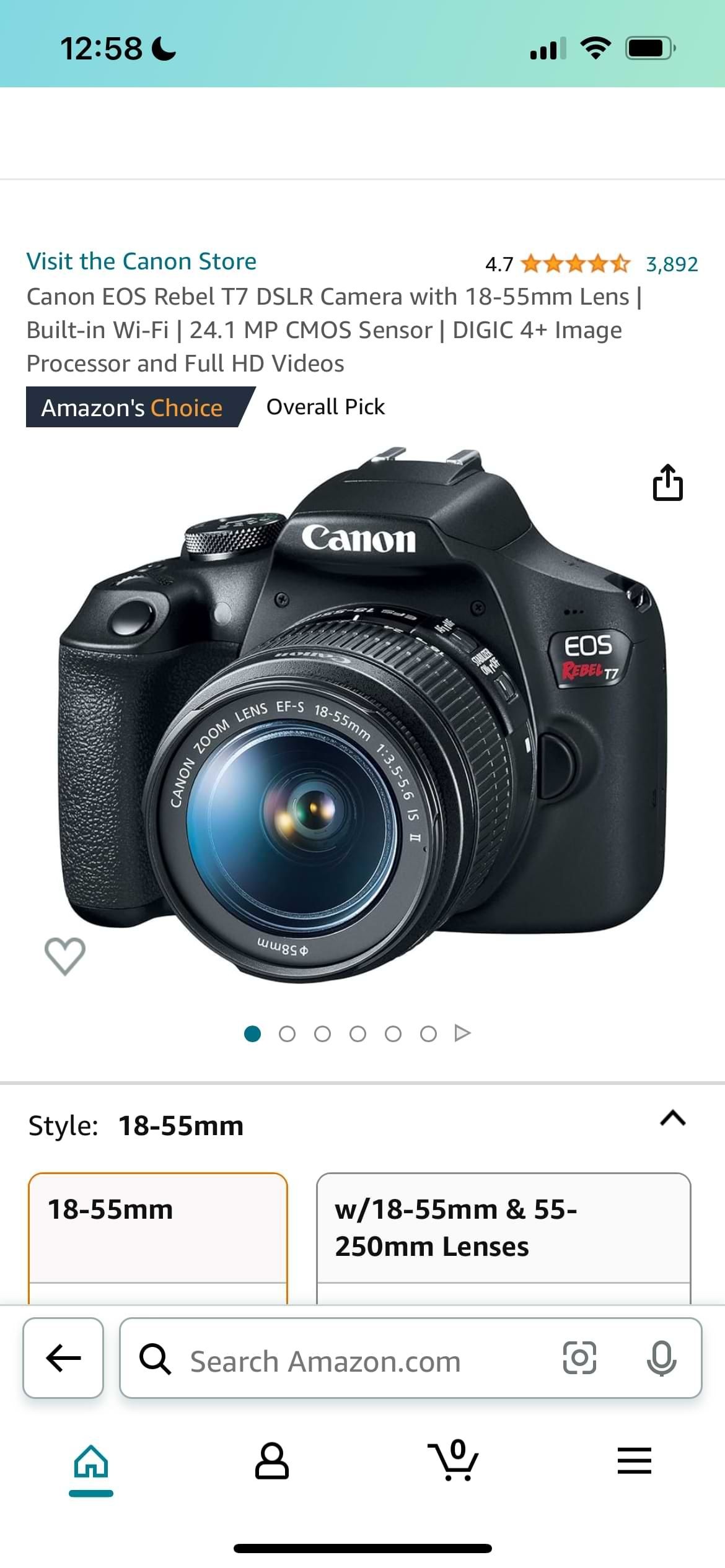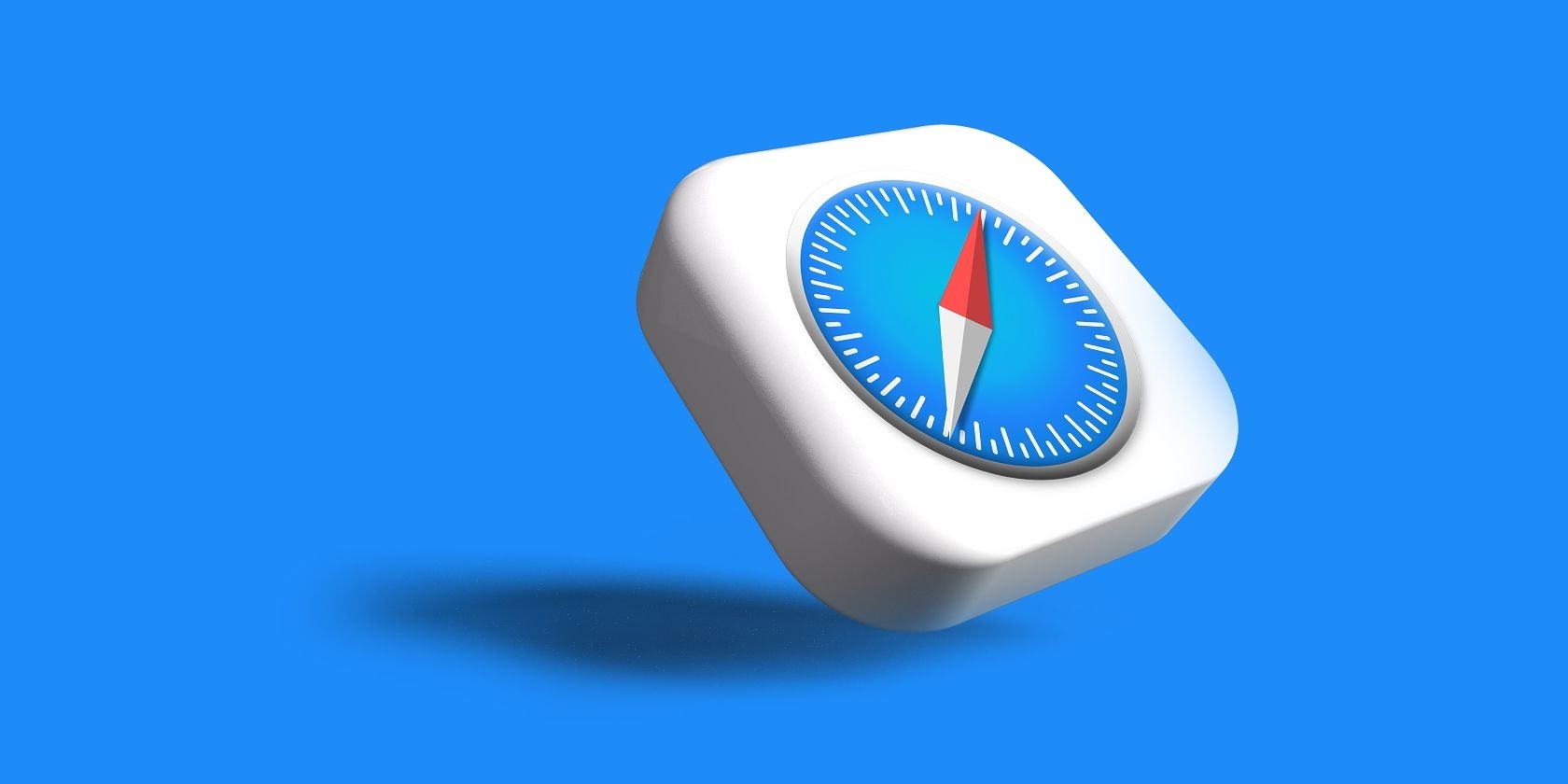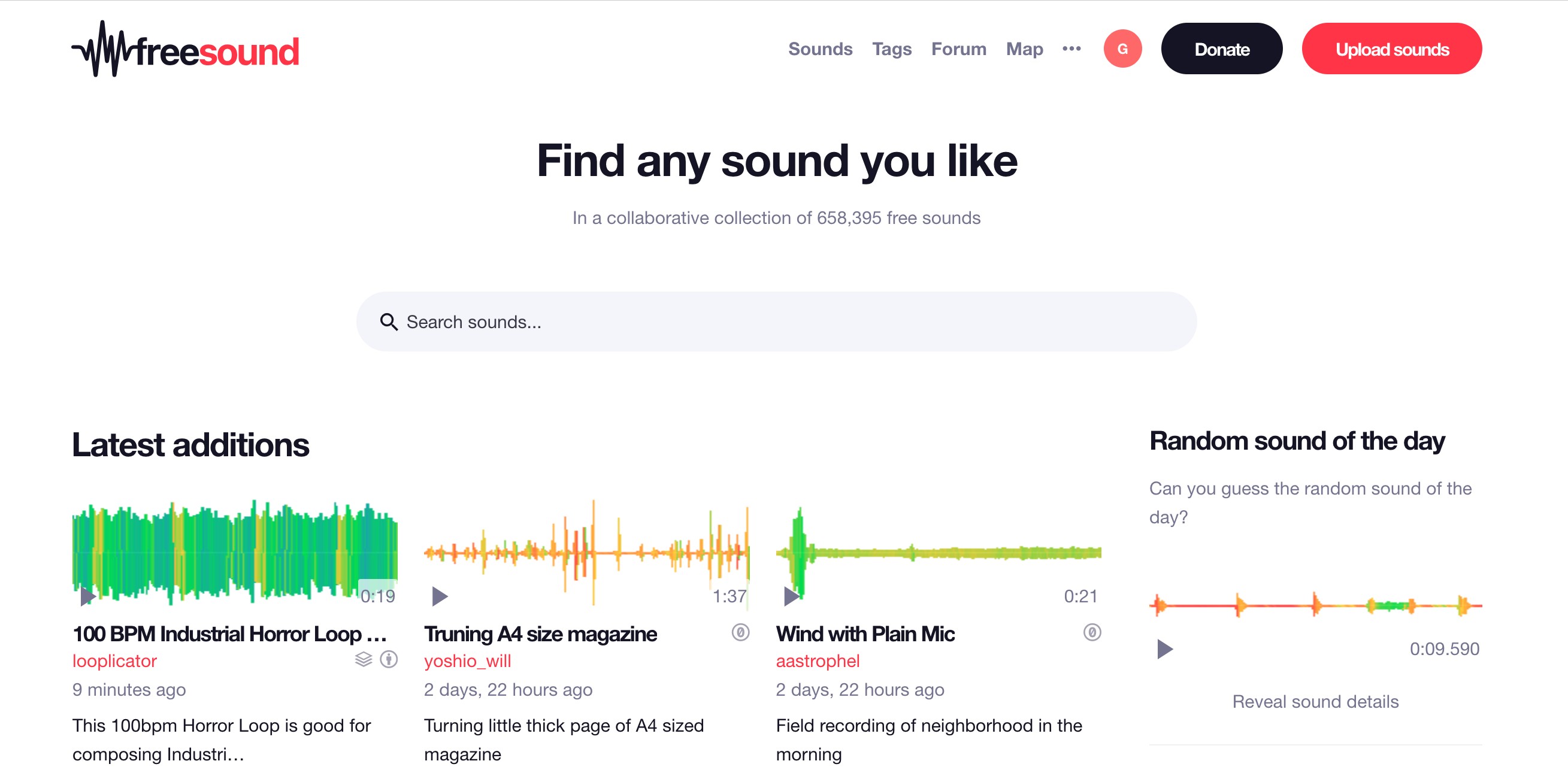Contents
Trong thế giới số hóa, mỗi bước đi của chúng ta đều để lại dấu vết, tương tự như cách chúng ta để lại dấu chân trong cuộc sống thực. Những dấu vết số này, từ các trang web đã truy cập đến các truy vấn tìm kiếm, có thể gây ra rủi ro về quyền riêng tư. Vì vậy, việc biết cách xóa lịch sử duyệt web là rất quan trọng. Dù bạn muốn xóa lịch sử tìm kiếm trên iPhone hay iPad, xóa lịch sử từ một khoảng thời gian cụ thể trong Safari, hay hoàn toàn xóa lịch sử duyệt web, Apple đều cung cấp các giải pháp đơn giản. Hãy cùng tìm hiểu cách thực hiện.
Cách Xóa Lịch Sử Duyệt Web Trên Safari Cho iPhone và iPad
Nếu bạn muốn xóa lịch sử duyệt web của Safari từ bên trong ứng dụng Safari trên iPhone hoặc iPad, bạn đang tìm sai chỗ. Apple đặt các tùy chọn này trong ứng dụng Cài đặt, và đây là cách tìm chúng:
- Mở ứng dụng Cài đặt. Sau đó, cuộn xuống và nhấn vào Safari.
- Cuộn xuống phần Quyền riêng tư & Bảo mật và nhấn Xóa Lịch Sử và Dữ Liệu Trang Web.
- Khi cửa sổ con xuất hiện, chọn một khoảng thời gian và nhấn Xóa Lịch Sử.
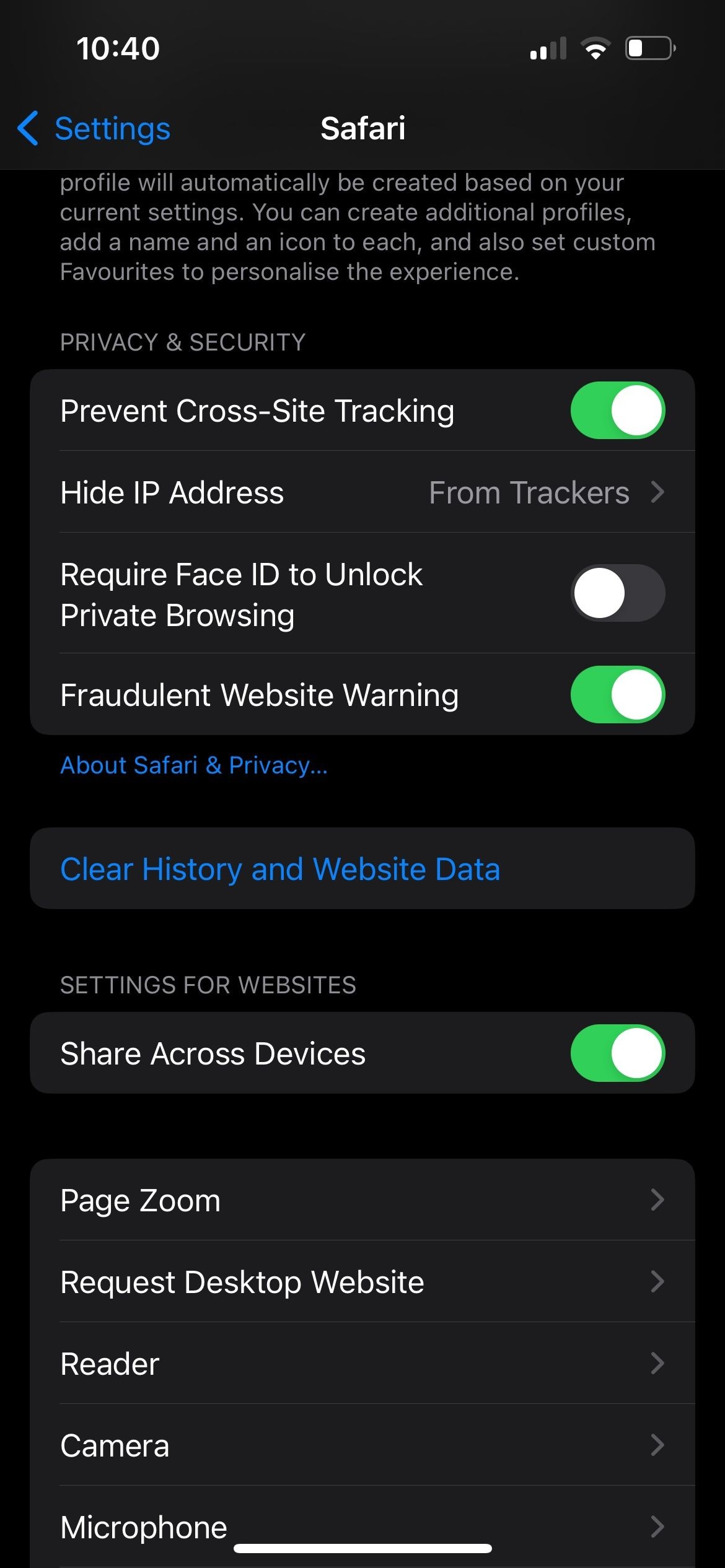 Xóa lịch sử duyệt web trên Safari iPhone
Xóa lịch sử duyệt web trên Safari iPhone
Nếu bạn thường xuyên cần xóa lịch sử trong các khoảng thời gian ngắn, hãy cân nhắc sử dụng chế độ duyệt web riêng tư (hoặc chế độ ẩn danh) trong Safari thay vì phải vào ứng dụng Cài đặt để thực hiện việc này thường xuyên.
Cách Xóa Lịch Sử Duyệt Web Trên Safari Cho Mac
Khác với trên iPhone hoặc iPad, bạn sẽ tìm thấy tất cả những gì cần thiết để xóa lịch sử Safari ngay trong ứng dụng. Không cần phải mở Cài đặt Hệ thống. Đây là cách thực hiện:
- Khởi động Safari bằng cách sử dụng tìm kiếm Spotlight (Command + Space) hoặc bất kỳ phương pháp nào khác bạn muốn.
- Khi đã vào Safari, di chuột lên thanh menu và nhấp vào Lịch Sử. Sau đó, chọn Xóa Lịch Sử từ menu thả xuống.
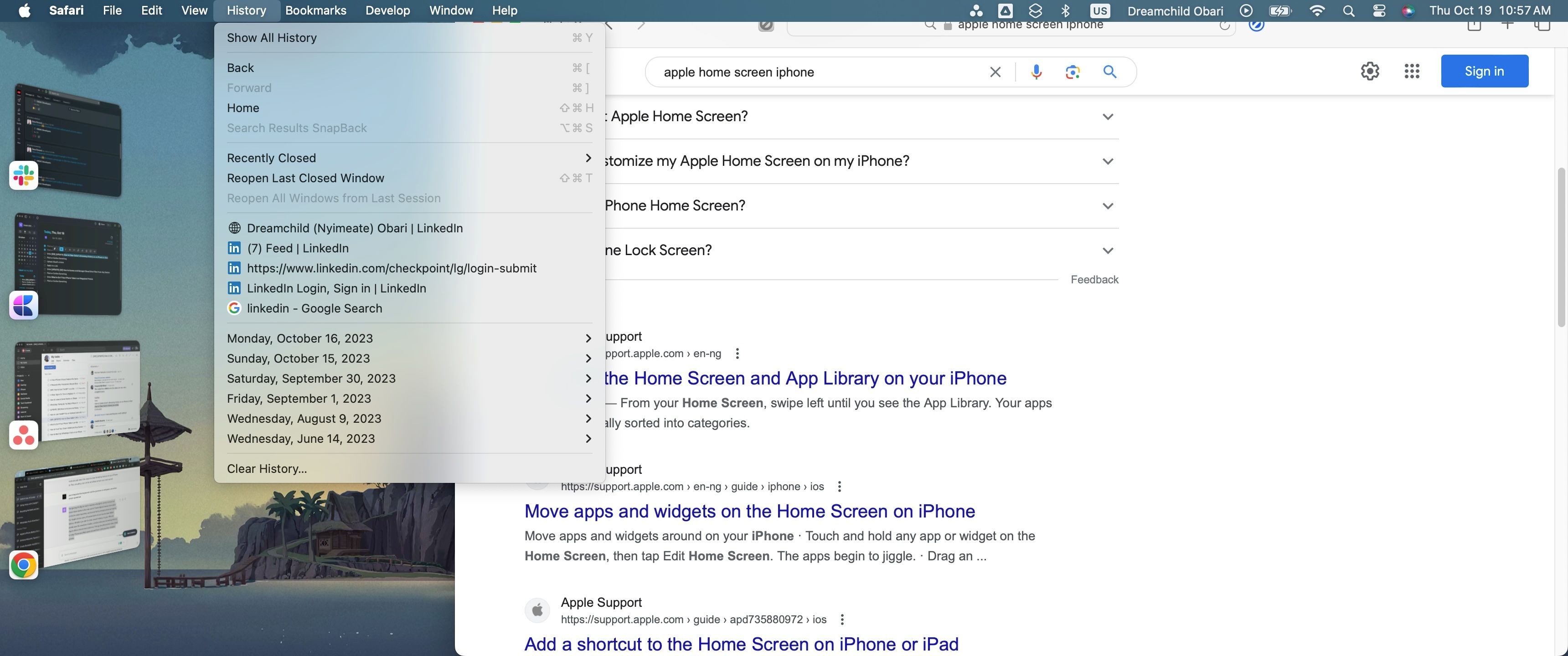 Xóa lịch sử duyệt web trên Safari Mac
Xóa lịch sử duyệt web trên Safari Mac
- Một hộp thoại sẽ xuất hiện. Chọn khoảng thời gian bằng cách sử dụng menu thả xuống Xóa và nhấp Xóa Lịch Sử khi bạn đã quyết định.
Nếu bạn muốn đặt lại Safari về cài đặt mặc định, bạn vẫn cần thực hiện một vài bước khác. Nhưng phương pháp này là tất cả những gì bạn cần để xóa lịch sử duyệt web của Safari trên Mac.
Safari Giữ Lịch Sử Của Bạn Riêng Tư
Đừng lo lắng nếu bạn nghi ngờ Apple đang bán dữ liệu duyệt web của bạn; điều đó hoàn toàn không đúng sự thật. Apple đã xây dựng danh tiếng về việc ưu tiên quyền riêng tư và bảo mật, thậm chí còn nỗ lực thêm để bảo vệ bạn khỏi các nhà quảng cáo và bên thứ ba.
Thực tế, Safari có thể an toàn hơn để sử dụng so với Google Chrome vì Google không cung cấp cam kết về quyền riêng tư như Safari. Sử dụng chế độ Duyệt Web Riêng Tư nếu cần thiết hoặc xóa lịch sử của bạn nếu bạn vẫn muốn giữ nó khỏi ánh mắt tò mò.
-
Làm thế nào để xóa lịch sử duyệt web trên iPhone?
- Mở ứng dụng Cài đặt, chọn Safari, sau đó chọn Xóa Lịch Sử và Dữ Liệu Trang Web.
-
Có thể xóa lịch sử duyệt web trên iPad theo cách tương tự không?
- Có, quy trình trên iPad giống hệt như trên iPhone.
-
Làm thế nào để xóa lịch sử duyệt web trên Mac?
- Mở Safari, chọn Lịch Sử từ thanh menu, sau đó chọn Xóa Lịch Sử.
-
Chế độ duyệt web riêng tư trên Safari có giúp giữ lịch sử duyệt web không bị lưu lại không?
- Đúng, chế độ duyệt web riêng tư sẽ không lưu lịch sử duyệt web của bạn.
-
Apple có bán dữ liệu duyệt web của người dùng không?
- Không, Apple cam kết bảo vệ quyền riêng tư và không bán dữ liệu duyệt web của người dùng.
-
Safari có an toàn hơn Google Chrome về quyền riêng tư không?
- Safari thường được coi là an toàn hơn về quyền riêng tư so với Google Chrome do cam kết mạnh mẽ của Apple về bảo mật.
-
Có cần phải xóa lịch sử duyệt web thường xuyên không?
- Điều này phụ thuộc vào nhu cầu cá nhân của bạn về quyền riêng tư, nhưng việc xóa lịch sử định kỳ có thể giúp bảo vệ thông tin cá nhân của bạn.
Kết Luận
Việc xóa lịch sử duyệt web trên Safari cho iPhone, iPad và Mac là một quá trình đơn giản nhưng quan trọng để bảo vệ quyền riêng tư của bạn. Apple cung cấp các công cụ dễ sử dụng để giúp bạn kiểm soát dữ liệu của mình. Hãy nhớ rằng, sử dụng chế độ duyệt web riêng tư cũng là một cách hiệu quả để giữ cho lịch sử duyệt web của bạn không bị lưu lại. Hãy bảo vệ quyền riêng tư của bạn bằng cách thực hiện các bước trên và duyệt web một cách an toàn.